- Auteur Lauren Nevill [email protected].
- Public 2023-12-16 18:48.
- Laatst gewijzigd 2025-01-23 15:16.
Het populaire sociale netwerk "Vkontakte" evolueert voortdurend en biedt gebruikers nieuwe mogelijkheden voor communicatie en informatie-uitwisseling. Een daarvan is het creëren van een chat waarin meerdere mensen tegelijkertijd kunnen communiceren.
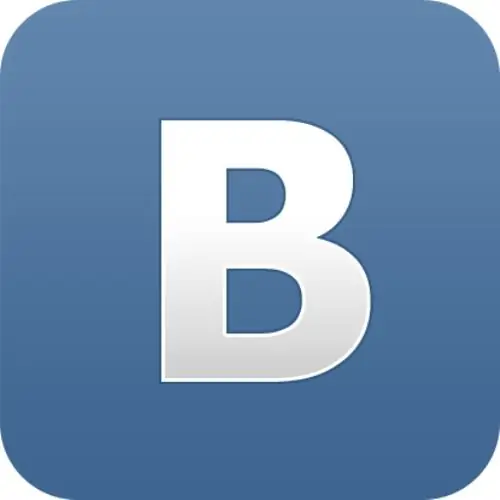
instructies:
Stap 1
De eerste manier om een chat aan te maken en eraan deel te nemen is de eenvoudigste: opmerkingen onder de berichten van een van de gebruikers. Maak een apart onderwerp aan in de groep of schrijf een bericht op iemands wall. Gebruik vermeldingen om uw vrienden uit te nodigen voor de discussie. Typ hiervoor in het berichtinvoerveld het symbool "*" of "@" in de Engelse lay-out. Schrijf daarna de naam van een vriend of de hele gemeenschap en er verschijnt automatisch een link naar de opgegeven pagina in uw bericht. U kunt een gebruiker uitnodigen die niet uw vriend is, als u na het speciale teken "*" of "@" het korte adres van zijn pagina schrijft.
Stap 2
Als je deel wilt nemen aan een actieve chat, schrijf dan gewoon je opmerking en iedereen die aan het gesprek deelneemt, ziet het in de nieuwsfeed. Er is maar één voorwaarde voor zo'n chat: dit zijn de privacyinstellingen van de gebruiker op wiens pagina je een algemeen gesprek voert. Hij moet commentaar op elk van de chatberichten toestaan. Je kunt de chat privé maken als je het onderwerp of de foto waaronder het gesprek plaatsvindt voor nieuwsgierige blikken sluit.
Stap 3
U kunt de chat van privéberichten alleen betreden op uitnodiging van de gebruiker die het algemene gesprek heeft geopend. Om een chat in berichten aan te maken, opent u het gedeelte "Mijn berichten" en klikt u op de knop "Schrijf een bericht", die zich in de rechterbovenhoek van het geopende venster bevindt. Om dit te doen, hoeft u alleen snelle berichten in dialoogvensters te gebruiken.
Stap 4
Voer in het veld Ontvanger de namen in van de vrienden waarmee u wilt chatten. In dit geval "raadt" het systeem aan de hand van de eerste letters en biedt het u gebruikers aan. Klik met de muis op de gewenste namen. U kunt de namen van uw vrienden selecteren door hun lijst te openen met de pijl-omlaag in de regel Ontvanger. Dit is vooral handig als de vrienden die je uitnodigt om te chatten bovenaan je vriendenfeed staan. Selecteer het gewenste aantal gebruikers één voor één. "Extra" gesprekspartners kunnen uit de chat worden verwijderd door op het kruisje in de rechterbovenhoek van hun naam te klikken.
Stap 5
Nadat u alle genodigden voor de chat hebt geselecteerd, start u het gesprek in het veld "Bericht". Voer de tekst erin in en klik op de knop "Verzenden". Uw bericht wordt ontvangen door alle gebruikers die u opgeeft en kunnen u antwoorden in het veld van dezelfde dialoog. In dit geval wordt de distributie van berichten verzonden naar elke gebruiker die is gespecificeerd in de "Ontvangers". In dezelfde kolom kunt u chatdeelnemers toevoegen of verwijderen.






